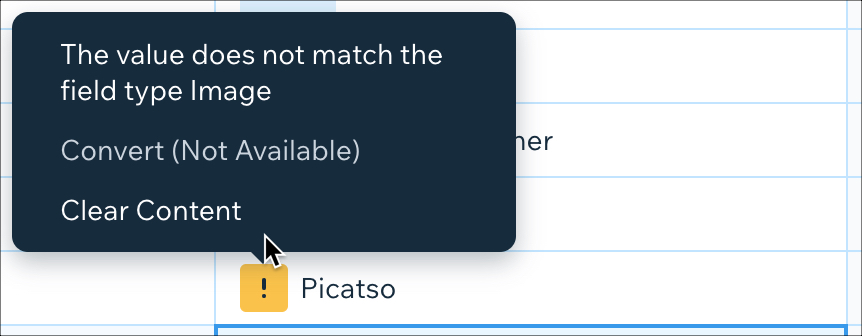CMS: copiar y pegar contenido
2 min
En el CMS (Sistema de gestión de contenido), puedes copiar y pegar ítems y campos dentro de las colecciones y entre colecciones. Esto incluye copiar y pegar desde fuentes externas como Google Sheets y Microsoft Excel.
Primero, haz clic y arrastra para seleccionar los campos que deseas. Luego cópialos (usando Ctrl + C o ⌘ + C), haz clic donde quieres que aparezcan las celdas y pégalas (usando Ctrl + V o ⌘ + V).
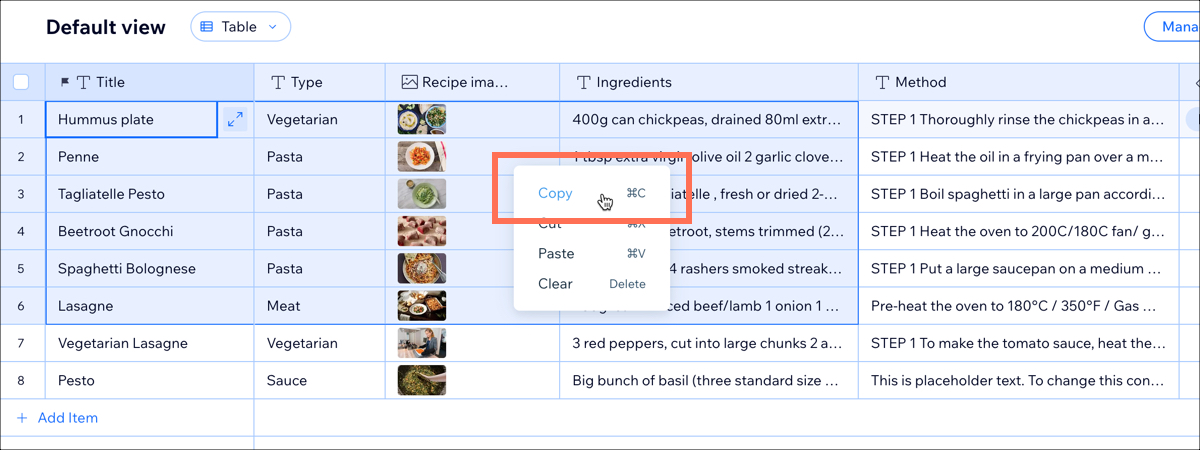
Nota: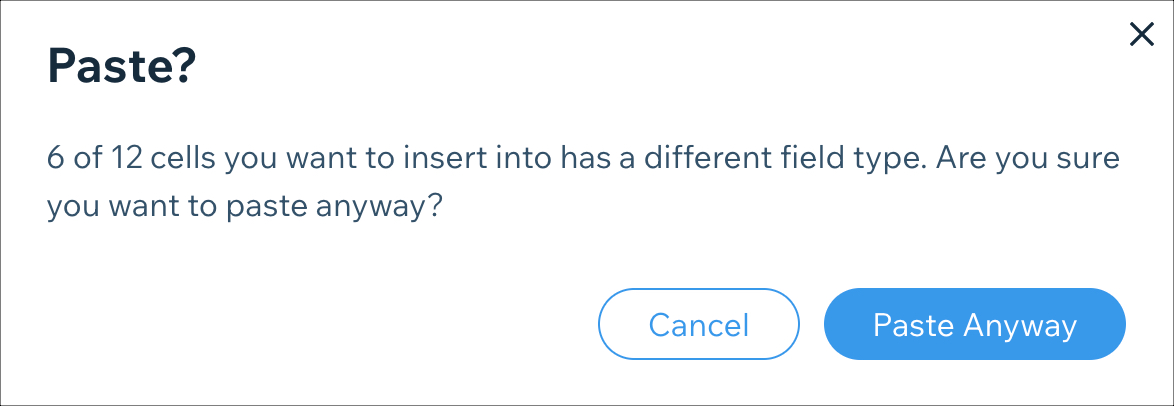
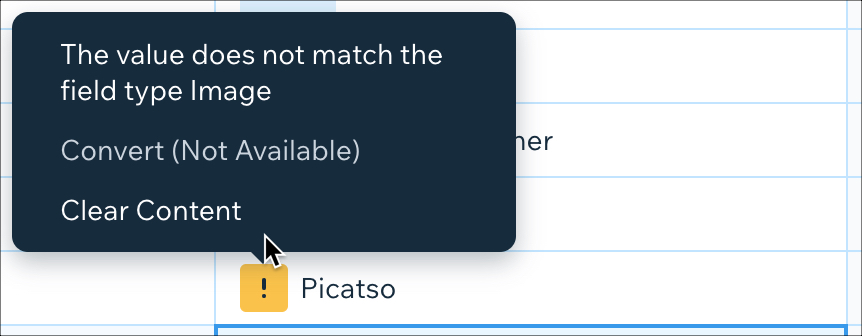
Al pegar contenido entre colecciones u otras fuentes, asegúrate de que el tipo de contenido coincida con el tipo de campo en el que estás pegando. Si intentas pegar diferentes tipos de contenido en una colección, verás el siguiente mensaje de advertencia.
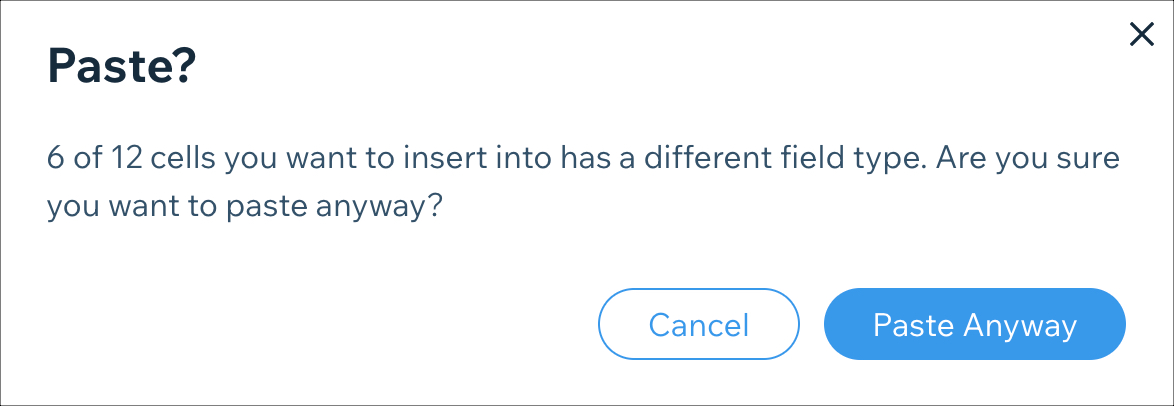
Si pegas de todos modos, aparecerá un icono de Advertencia  en cada campo donde el contenido no coincida con el tipo de campo. Pasa el cursor sobre el icono para obtener más información sobre la discrepancia.
en cada campo donde el contenido no coincida con el tipo de campo. Pasa el cursor sobre el icono para obtener más información sobre la discrepancia.
 en cada campo donde el contenido no coincida con el tipo de campo. Pasa el cursor sobre el icono para obtener más información sobre la discrepancia.
en cada campo donde el contenido no coincida con el tipo de campo. Pasa el cursor sobre el icono para obtener más información sobre la discrepancia.